Opera Mail prešao je na samostalni program
- Opera je jedan od najstarijih preglednika na tržištu koji je aktivan i danas. U 2013. izdali su Opera Mail kao samostalni klijent e-pošte, ali su prekinuli podršku 2016.
- Korisnici i dalje mogu preuzeti Opera Mail za Windows 10 i 11, ali više nije podržan i ne prima ažuriranja niti popravke.
- Postavke rukovatelja protokolom omogućuju korisnicima promjenu zadane e-pošte u pregledniku Opera.
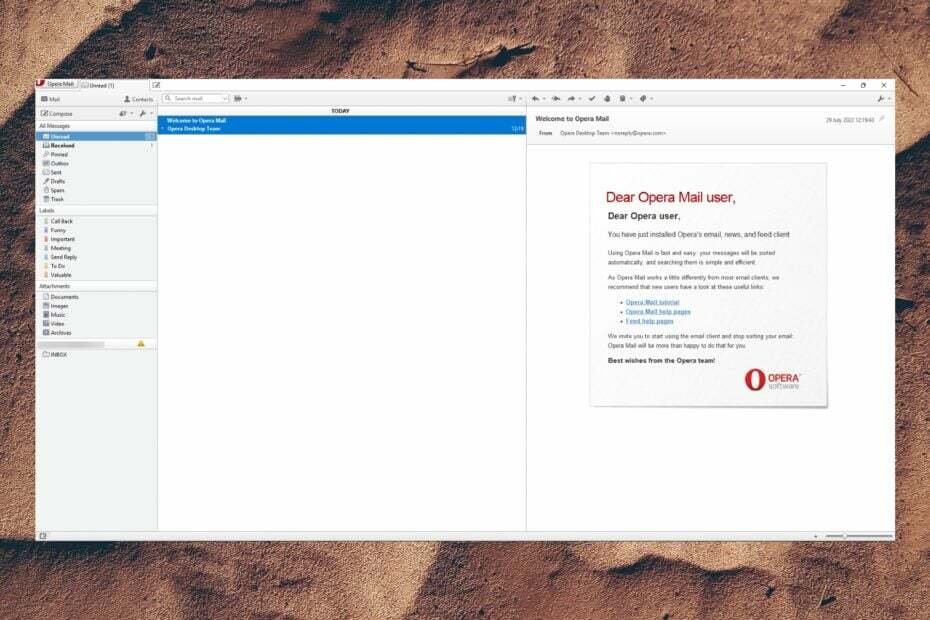
- Jednostavna migracija: koristite pomoćnika Opera za prijenos postojećih podataka, kao što su oznake, lozinke itd.
- Optimizirajte korištenje resursa: vaša RAM memorija koristi se učinkovitije nego u drugim preglednicima
- Poboljšana privatnost: integrirani besplatni i neograničeni VPN
- Bez oglasa: ugrađeni Ad Blocker ubrzava učitavanje stranica i štiti od rudarenja podataka
- Pogodan za igranje: Opera GX je prvi i najbolji preglednik za igranje
- Preuzmite Operu
Opera je bila jedan od prvih preglednika koji se pojavio na webu 1995. godine, što ga čini jednim od najstarijih preglednika koji su još uvijek aktivni. Opera Mail je prvi put predstavljen kao integrirana značajka preglednika prije nego što je postao samostalan program 2013. godine. Evo kako preuzeti Opera klijent e-pošte za Windows 10 i 11.
Ima li Opera klijent e-pošte?
Da, Opera ima klijent e-pošte pod nazivom Opera Mail koji je prije bio integriran u preglednik, ali se kasnije prebacio na samostalni program. Međutim, Opera Mail više nije podržan i više ne prima ažuriranja ni popravke, što ga dovodi u sigurnosni rizik.
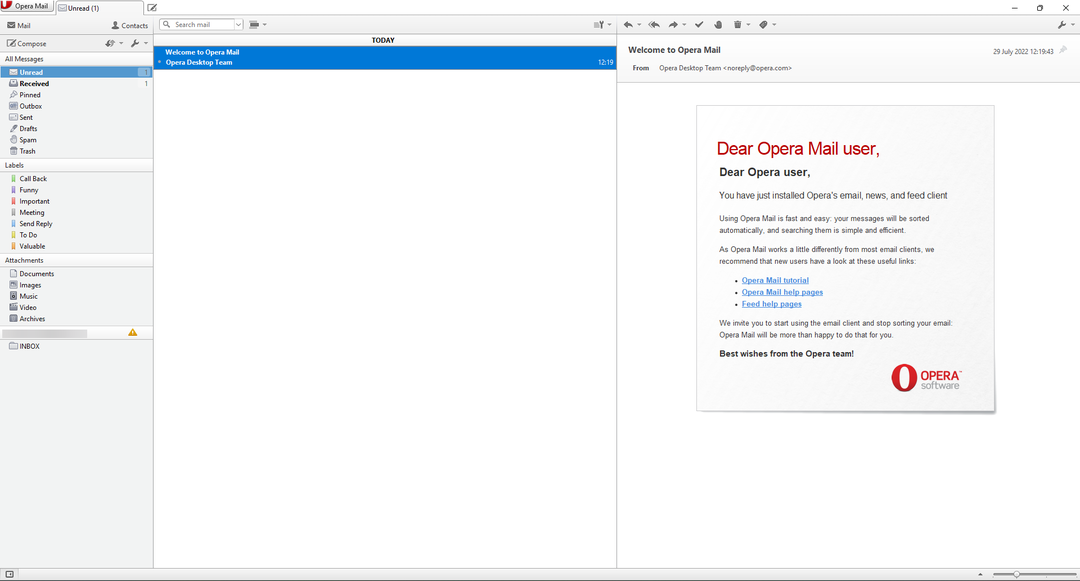
Korisnici i dalje mogu preuzeti i instalirati Opera klijent e-pošte za Windows 10 i 11 ako ga žele koristiti, ali preporučuje se poduzimanje dodatnih sigurnosnih mjera opreza. Ako želite prijedloge za najbolji antivirusi kompatibilni sa sustavom Windows 10 i 11, imamo vodič za to.
Kako mogu promijeniti svoj zadani Google račun u Operi?
- Otvorena Opera pregledniki kliknite izbornik u gornjem lijevom kutu.
- Odaberi postavke.
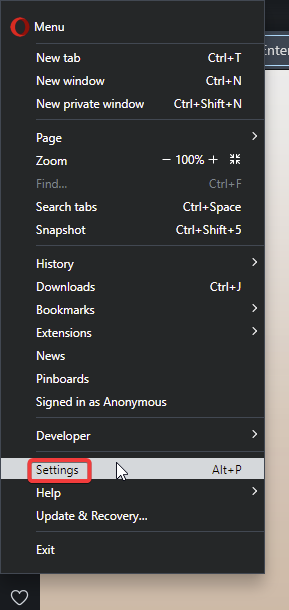
- Kliknite na Napredna, onda Privatnost i sigurnost.
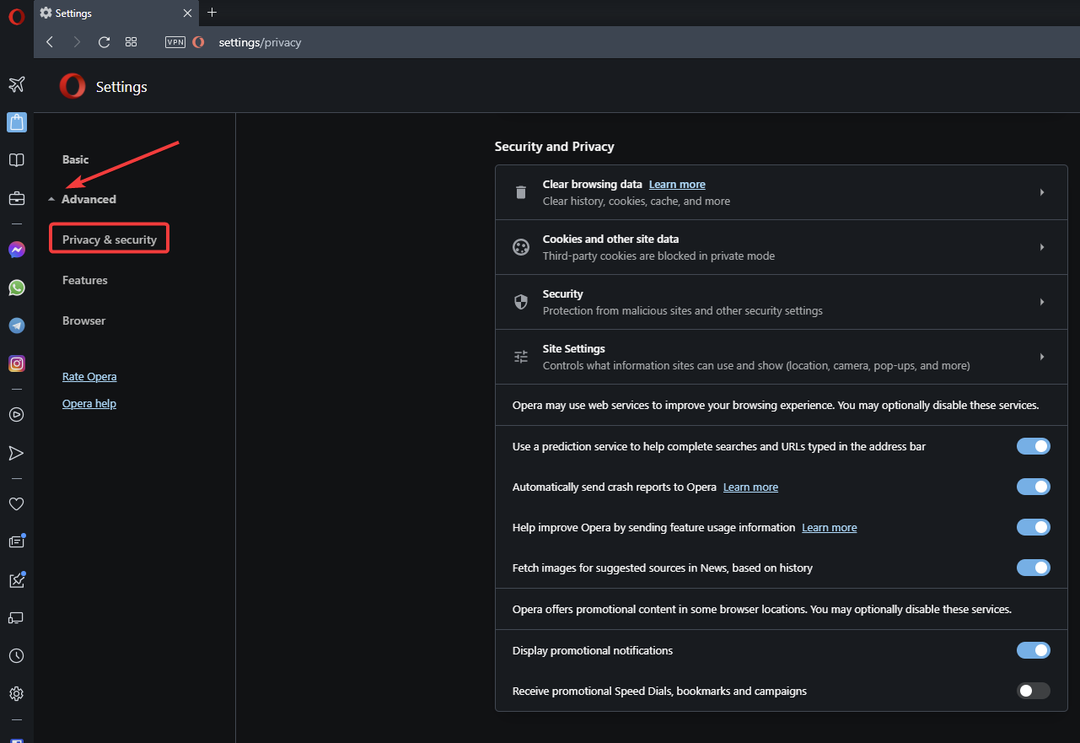
- Otvorena Postavke stranice.
- Klik Dodatna dopuštenja da biste otkrili više opcija, a zatim odaberite Rukovatelji protokolima.
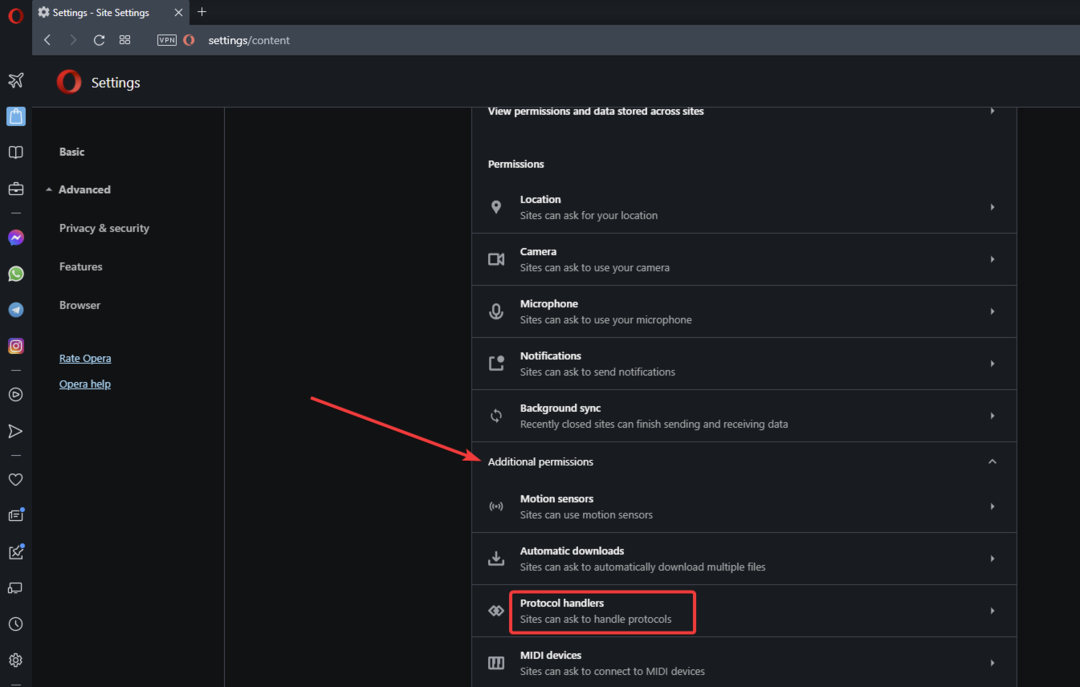
- Pod, ispod Zadano ponašanje, budi siguran Web-mjesta mogu zatražiti rukovanje protokolima je provjereno.
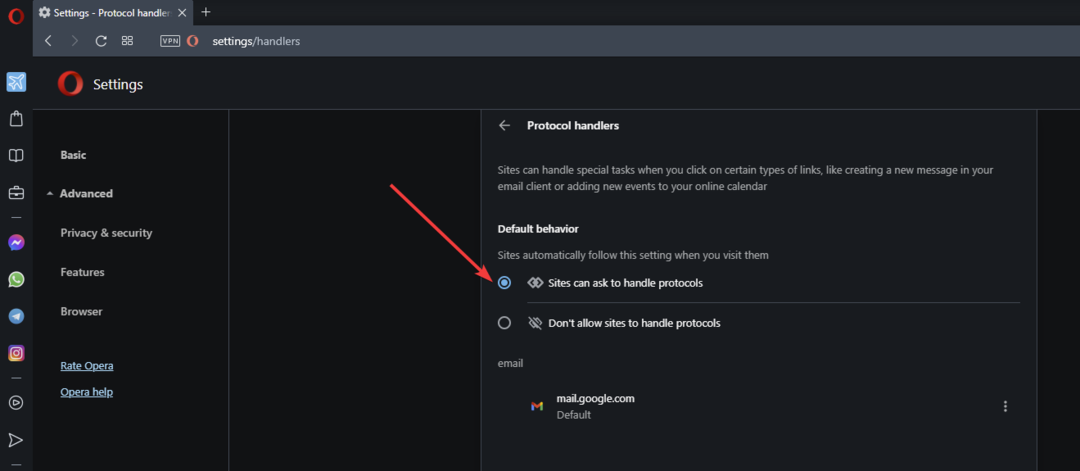
- U novoj kartici idite na svoj račun e-pošte i prijavite se. Klik dopustiti ako Opera traži da bude zadana.
Ako web-mjesta mogu tražiti da obrađuju protokole, postavka nije omogućena, preglednik Opera neće tražiti da vaša e-pošta bude zadana. Ako imate više računa e-pošte, možete promijeniti zadane postavke za mailto u postavkama rukovatelja protokolom.
Kako mogu preuzeti Opera klijent e-pošte za Windows 10 i 11?
1. Iz Operinog indeksa
- Otvorite preglednik i upišite get.opera.com/ftp/pub/opera/mail/1.0/ zatim pritisnite enter.
- Odaberi pobijediti/.
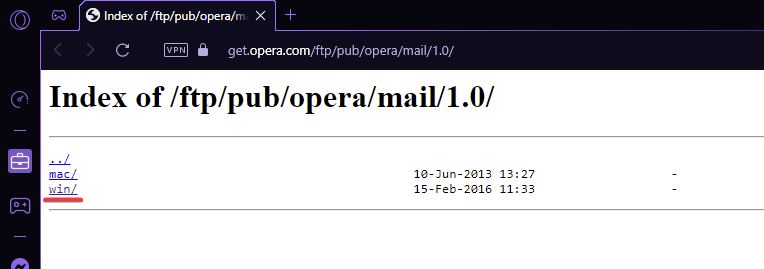
- Klik Opera-Mail-1.0-1044.i386.exe za preuzimanje programa Opera Mail.
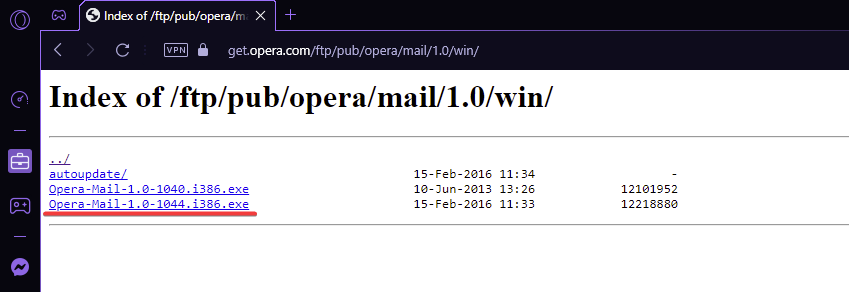
- Slijedite upute za instalaciju.
Kao što je već spomenuto, zadnji put je Opera Mail ažuriran 2016. i više nije podržan, zbog čega nije lako dostupan na Početna stranica Opere. Klijent e-pošte Opera je 32-bitni program, ali dobro radi sa 64-bitnim Windows 10 ili 11 operativnim sustavima.
- Najbrži načini za postavljanje i ispravnu upotrebu Operinog ugrađenog VPN-a
- Opera VPN: Kako ga aktivirati i koristiti na svom uređaju
- Upotreba RAM-a za Opera: koliko memorije koristi i kako je ograničiti
- 7 načina da popravite Operu kada preuzimanje zapne na 100%
- Preuzmite i instalirajte preglednik Opera za Windows Vista 32/64 bit
2. S pouzdane stranice treće strane
Postoje web-mjesta trećih strana za preuzimanje koja pružaju vezu za instalaciju programa Opera Mail za Windows i macOS. Međutim, budite sigurni da je stranica s koje preuzimate 100% pouzdana. Postoje mnoga prevarantska web-mjesta koja se mogu činiti uglednima, ali su puna zlonamjernog softvera.
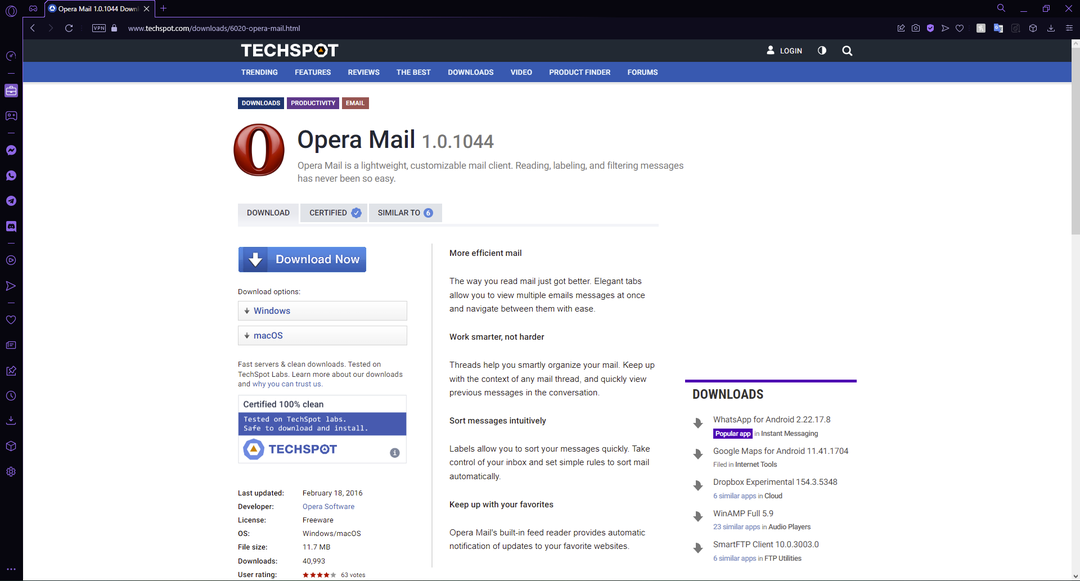
Obavezno istražite web-mjesto prije preuzimanja bilo čega s njega kako biste izbjegli kibernetičke napade. Preporuča se preuzeti program izravno iz njegovog izvora ako možete.
Kako mogu pristupiti svojoj Operi e-pošti?
- Kliknite na Opera Mail u gornjem lijevom kutu.
- Odaberi Računi pošte.
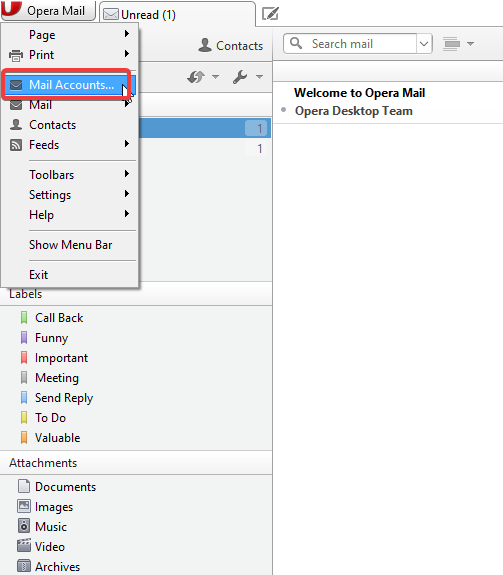
- Klik Dodati, onda E-mail, a zatim kliknite Sljedeći.
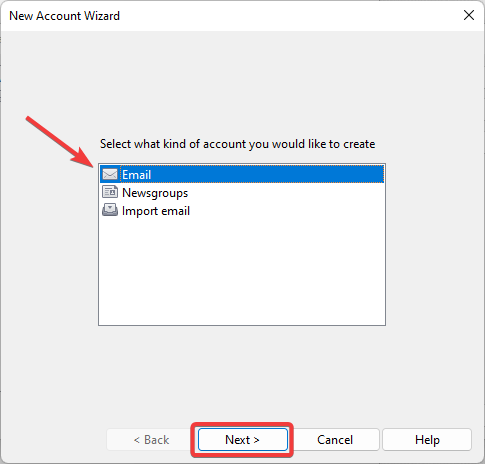
- Ispunite obrazac i kliknite Sljedeći.
- Unesite lozinku za odgovarajući račun e-pošte i kliknite Završi.
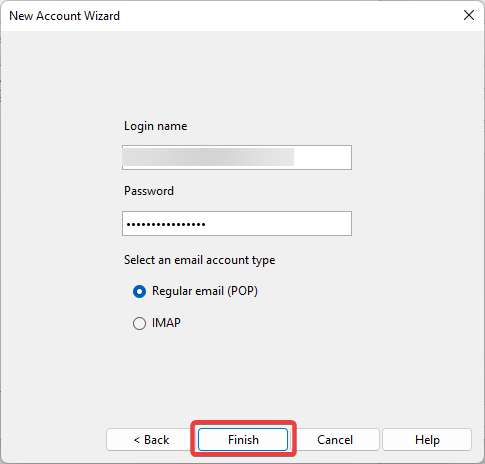
Korisnici mogu uvesti račune e-pošte iz aplikacija kao što su Thunderbird, Netscape i drugih. Međutim, ako imate Gmail ili Yahoo račun pošte, dodajte ga kao običnu poštu (POP).
Nakon instaliranja, Opera klijent e-pošte dostupan je kao vlastita aplikacija. Korisnici ga mogu prikvačiti na programsku traku ili ga staviti na radnu površinu radi lakšeg pristupa.
Nadamo se da vam je ovaj vodič pomogao da preuzmete Opera klijent e-pošte na svoj Windows 10 ili 11. Ako ste zainteresirani za naše odabire za najbolji Windows 10 klijenti e-pošte, imamo preporuke za to. Recite nam u komentarima ispod što mislite o Opera Mailu i ako želite, oni bi ga vratili.
 Još uvijek imate problema?Popravite ih ovim alatom:
Još uvijek imate problema?Popravite ih ovim alatom:
- Preuzmite ovaj alat za popravak računala ocijenjen kao izvrstan na TrustPilot.com (preuzimanje počinje na ovoj stranici).
- Klik Započni skeniranje kako biste pronašli probleme sa sustavom Windows koji bi mogli uzrokovati probleme na računalu.
- Klik Popravi sve za rješavanje problema s patentiranim tehnologijama (Ekskluzivni popust za naše čitatelje).
Restoro je preuzeo 0 čitatelja ovog mjeseca.


